6 La navigation dans le manuel de Kentika est réservée aux utilisateurs identifiés
Personnaliser les aides du portail
Appartenance & droits
Personnaliser les aides du portail
Préambule
En v4, Kentika introduit Kent, l'assistant du portail. Il permet de proposer une prise-en-main du portail aux utilisateurs :
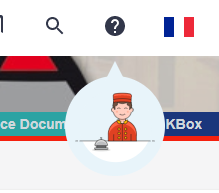
Kent apparaît lorsqu'un utilisateur rencontre une fonctionnalité pour la première fois.
Attention : Ce système remplace l'ancien système qui était en place avant la v4.
Kent garde en mémoire les aides affichées pour chaque utilisateur, et ne les proposera pas une seconde fois (sauf si l'utilisateur choisi de repartir de zéro).
Lorsque c'est pertinent, il peut mettre en exergue la partie du portail concernée, afin d'indiquer clairement aux utilisateurs où se trouve l'élément décrit.
A tout moment, l'utilisateur peut choisir de désactiver Kent, auquel cas la bulle flottante indiquant qu'il y a quelque-chose à apprendre n'apparaitra plus. Il reste possible de l'appeler en cliquant sur le point d'interrogation, mais il proposera une réponse générique et pas spécifique à la page en cours.
Cette réponse générique s'affiche également au clic sur le point d'interrogation lorsque Kent n'a rien de spécial à dire sur la page en cours (ou s'il a déjà dit tout ce qu'il avait à dire). Sur cette réponse générique, il est possible pour l'utilisateur de réactiver Kent (s'il avait été désactivé), ainsi que de remettre à zéro le compteur des indications déjà données.
Activer Kent
Kentest actif automatiquement à partir du moment où le composant topBar_Help (zones topbar_left et topbar_right) est actif. Il remplace automatiquement l'ancien composant qui menait vers le site de Kentika.
Personnaliser le texte de Kent
Le système reprend l'ancien système de bulles d'aides. Les anciennes bulles d'aides sont d'ailleurs automatiquement remplacées par Kent, avec les mêmes textes.
Pour personnaliser le texte de Kent, il faut donc aller dans Fichier > Préférences > Web - email et cliquer sur le bouton Aide :
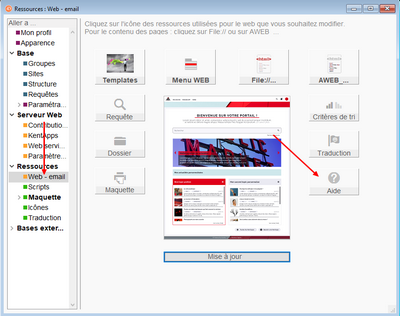
Accéder au paramétrage des bulles d'aide
L'écran de paramétrage se présente de la manière suivante :
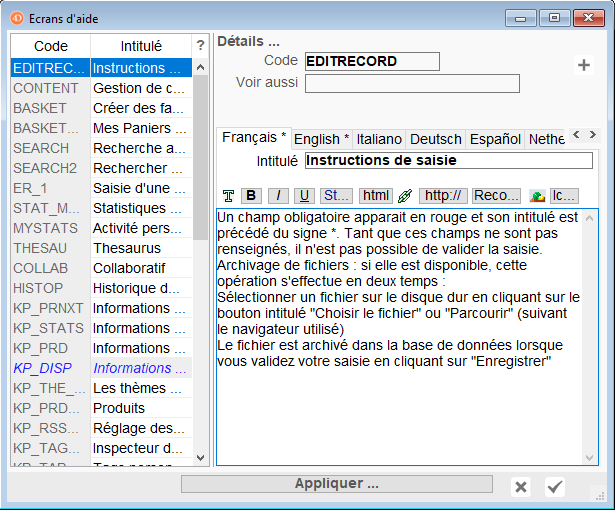
Paramétrage des aides
À gauche : la liste des aides existantes. En bleu italiques sont indiquées les textes qui ont été paramétrés par rapport aux valeurs par défaut.
À droite se trouve l'écran de saisie des textes d'aides. Ce dernier comprend les champs suivants :
- Code : Code de l'aide. Ceci est utilisé en interne pour identifier le texte en question, à la fois pour l'appeler et pour garder la trace de ce que l'utilisateur a déjà vu. Il doit être unique.
- Voir aussi : Paramétrage d'un (ou plusieurs) liens comportant des informations plus détaillées. (Voir plus bas)
- Saisie du texte : Titre et texte peuvent être paramétrés en plusieurs langues. Le texte peut contenir du code HTML.
Liens vers plus d'informations
La rubrique "Voir aussi" permet de définir un lien vers une page qui fournira plus d'informations. Cela permet d'afficher une aide succinte avec Kent, mais de permettre à l'utilisateur intéressé d'accéder à une page plus détaillée sur le sujet.
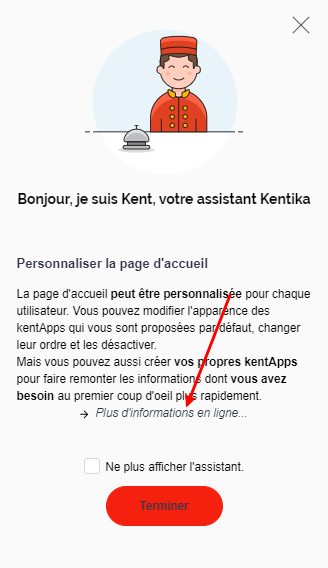
Lien vers la page d'explication des kentApps sur le site de Kentika
La rubrique "Voir aussi" peut contenir plusieurs types de lien :
- Commençant par "MKB" : Liens KBOX, utilisés par l'équipe Kentika uniquement
- Commençant par "K" : Redirige vers le site Kentika
- Commençant par "#" : Redirige vers le site courant, vers la notice dont le record_num se trouve après le # (ex : #12303)
- Lien relatif : Retranscrit tel quel (permet de faire un lien vers n'importe quel page du site courant)
- Lien absolu : Retranscrit tel quel (permet de faire n'importe quel type de lien)
Il est également possible de mettre plusieurs liens, séparés par des points-virgule (;). Par contre, à l'affichage dans Kent, ils seront mis les uns sous les autres, avec le même libellé.
Ajouter une bulle d'aide
Recherches et saisie
Kentika prévoit automatiquement d'aller chercher certaines codes spécifiques sur les pages de saisie ou de recherche :
- Masque de recherche : Le code de l'aide doit être "SEARCH0", où 0 est remplacé par le numéro de requête du masque en question.
Exemple : "SEARCH3" est le code de la bulle d'aide à la Recherche détaillée (dans la base de test Atomic).
- Saisie, aide sur une table : Le code doit être "ER_0", où 0 est le numéro de la table.
Exemple : "ER_6" apparaîtra à la saisie d'un auteur
- Saisie, aide sur un type d'enregistrement : Le code doit être "ER_TYPE", où TYPE est le type d'enregistrement.
Exemple : "ER_Article de presse" est le code de la bulle d'aide à la saisie d'un Article de presse.
Ajouter une aide
L'appel d'une aide se fait par l'appel d'une fonction Javascript : addContextHelp().
Cette fonction doit recevoir au moins un argument : Le code de l'aide à afficher. Le script se charge de vérifier si l'utilisateur a déjà vu cette aide ou non.
Il peut également recevoir un second argument, sous forme d'un objet. Ce dernier peut pour l'instant contenir une seule option :
- elt : Élément (ou sélecteur ou objet jQuery) qui sera automatiquement mis en exergue à l'affichage de la bulle d'aide.
Exemple simple : Aide sur les favoris (anciennement paniers) :
Exemple avec mise en exergue : Aide sur les kentApps :
Powered by KENTIKA Atomic - © Kentika 2025 tous droits réservés - Mentions légales
